КАК ОФОРМИТЬ ЗАКАЗ?
На этой странице Вы узнаете, как сделать свой первый заказ в
качестве консультанта Орифлейм. Мы рассмотрим это на примере украинского сайта
Орифлейм,хотя в других странах шаги будут аналогичными.
Сделать заказ можно несколькими способами:
- Через Интернет на сайте ua.oriflame.com
ИНТЕРНЕТ
– ЗАКАЗ
Итак, для того чтобы сделать свой первый заказ, нужно зайти
на сайт компании - ua.oriflame.com и ввести свой логин и пароль в форме справа,
к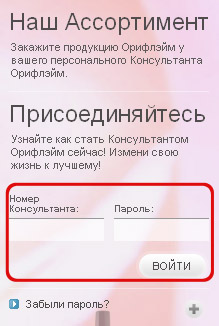 ак показано ниже на картинке, которые были отправлены на Ваш email, указанный
при регистрации в компании. Если Вы еще не зарегистрированы в Орифлейм, Вы
можете это сделать здесь (внимательно указывайте адрес Вашей электронной почты,
т.к. именно на него придет письмо с Вашим логином и паролем!) ак показано ниже на картинке, которые были отправлены на Ваш email, указанный
при регистрации в компании. Если Вы еще не зарегистрированы в Орифлейм, Вы
можете это сделать здесь (внимательно указывайте адрес Вашей электронной почты,
т.к. именно на него придет письмо с Вашим логином и паролем!)
Если Вы правильно ввели свои данные, Вы окажетесь в разделе
«Для консультантов».
В разделе «Для
Консультантов» вы можете оформить Интернет заказ с получением:
· в Сервисном Центре
· на СПО
· на Мобильном Пункте Выдачи (г.Киев)
· с Адресной доставкой на дом по всем населенным
пунктам Украины
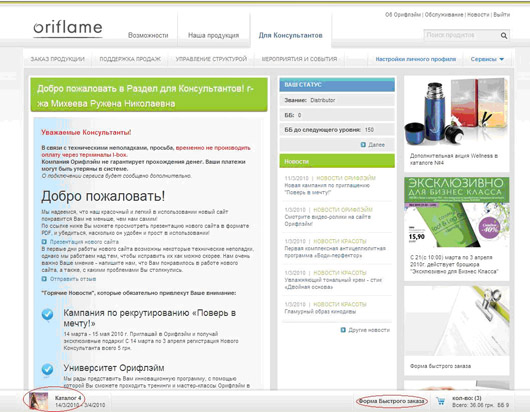
Это очень быстро, легко
и удобно! Вы можете оформить заказ дома, в спокойной обстановке, не стоя в
очередях. Это очень удобно для Консультантов, которые работают где-то еще или
не могут на продолжительное время отлучаться из дома, как, например, мамы с
маленькими детьми или пожилые люди.
В Сервисных Центрах
работают специально подготовленные сотрудники Отдела обслуживания, которые
помогут вам научиться размещать интернет заказы.
К тому же, вы можете обратиться к своему Директору, который может подсказать
вам, как делать заказы по Интернету.
ЗАРАБАТЫВАЙТЕ ЛЕГКО!
I
Добавляем продукт к заказу
Выбор
способа размещения заказа
1. Выбрать интересующие
вас продукты в электронном каталоге, разделе Продукция - Бренды или «10 ТОП
продуктов».
2. Или воспользуйтесь
Формой Быстрого заказа.
В первых случаях на
странице интересующего вас продукта укажите его необходимое количество и
нажмите кнопку «В заказ».
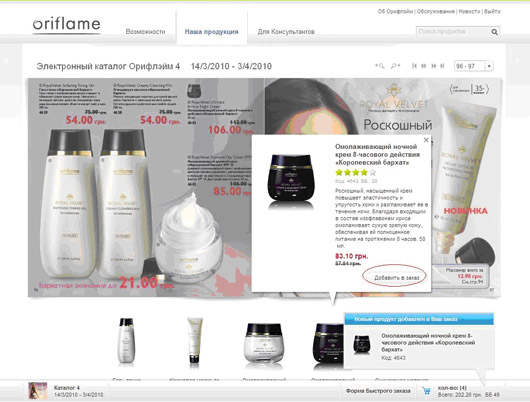
После добавления всех
интересующих вас продуктов в заказ нажмите на иконку «Корзина» в правой нижней
части экрана.
Форма быстрого заказа
Если вы знаете коды продуктов, вы можете воспользоваться
Формой быстрого заказа.
Коды Интернет предложения, дополнительных скидок
и брошюры «Эксклюзивно для Бизнес Класса» можно заказать ТОЛЬКО через форму
быстрого заказа.
При использовании формы
«Быстрый заказ» укажите коды и количество
продуктов и нажмите
кнопку «Добавить в заказ».
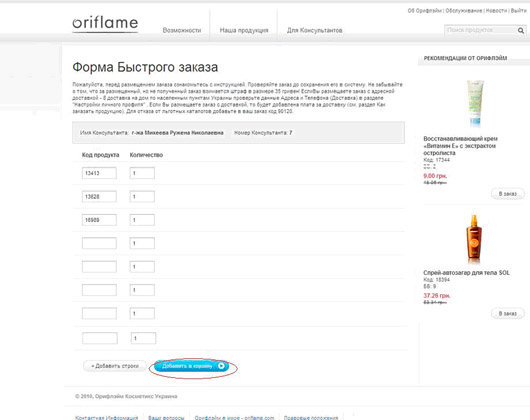
Если вам не хватает
строк для ввода товаров, нажмите кнопку «Добавить
строку»
II. Оформляем
заказ
ШАГ 1. Страница «Ваш заказ»
1. Выберите Пункт обслуживания (получения) заказа:
«Заказ с получением в Сервисном Центре
или доставка на дом» или «Заказ с получением на СПО»
2. Настройки формы оплаты, и
коды по резерву скидки будут показаны на следующих этапах оформления заказа.
3. Вы можете
редактировать заказ. Если вы хотите исключить какой-либо продукт из заказа, кликните на
знак  в поле «Удалить». в поле «Удалить».
4. Для добавления
продукта нажмите «Форма Быстрого заказа»
в нижней части экрана.
5. Вы можете изменить
количество товара. После изменения количества
обязательно нажмите
кнопку «Обновить».
6.
После внесения всех необходимых изменений нажмите кнопку «Перейти к оформлению заказа» 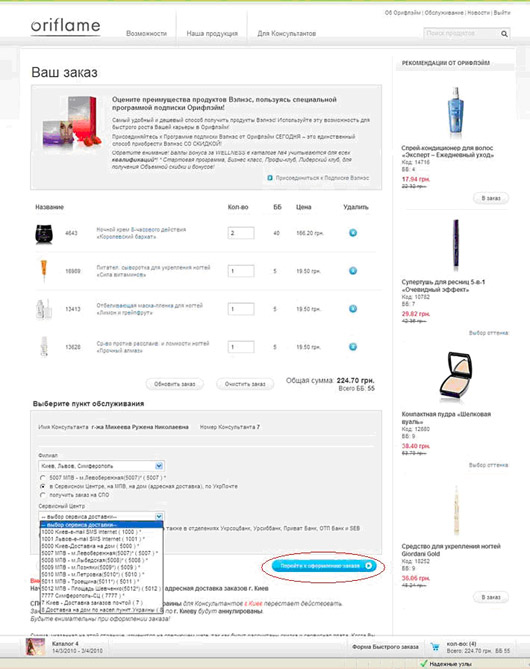
7. Подтвердите
правильность выбора Пункта получения заказа.
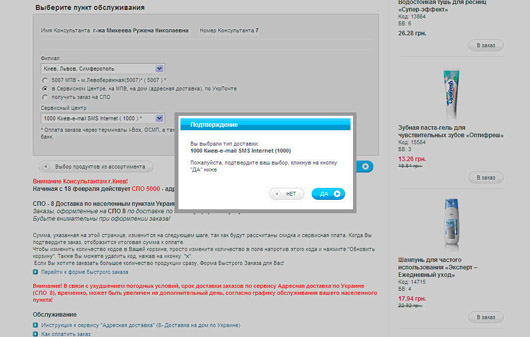
ШАГ 1. 2 Выбираем форму оплаты заказа
На странице «Выбор формы
оплаты заказа» производиться настройки выбора формы оплаты вашего Интернет
заказа - по немедленной оплате (оплата
при получении) или в кредит (с отсрочкой платежа сроком на 14 дней).

После выбора, нажмите
кнопку Дальше>>
ВНИМАНИЕ:
Если у Вас есть долги по
заказам или приобретение продукции в кредит для вашего № Консультанта
невозможно, на следующем этапе оформления заказа вместо кнопки «Сохранить» у вас появиться кнопка «Проверка оплаты».
Это означает, что вы
должны выбрать другую форму оплаты Интернет заказа или оплатить долг.
Информацию по долгам можно увидеть на следующем этапе оформления заказа ШАГ 2
- Подтверждение заказа, кликнув по ссылке Мои Заказы в центре страницы.
ШАГ 2. Подтверждение заказа (проверяем заказ)
На странице
«Подтверждение заказа» вы увидите свой заказ, обработанный внутренней
программой поддержки продаж Орифлэйм.
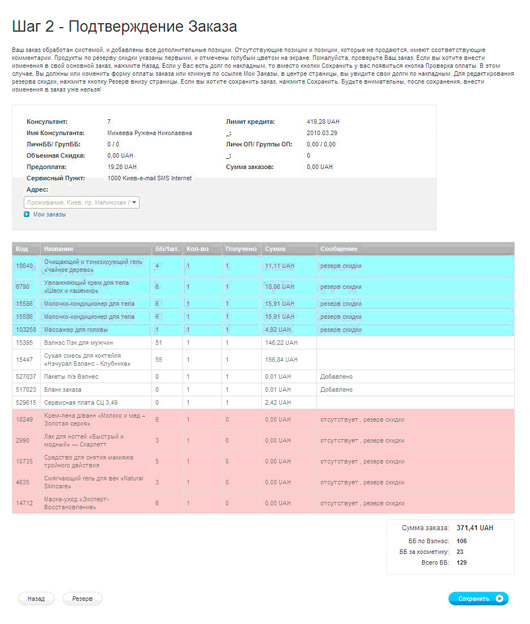
Отсутствующие позиции, а
также коды, которые не продаются или вы получаете бесплатно, имеют соответствующие
комментарии.
Ваши коды по резерву скидки указаны первыми и
отмечены, голубым цветом на экране, а отсутствующие – розовым и имеют
соответствующие комментарии. В случае если вам необходимо уменьшить
количество/удалить коды по Резерву
скидки Вы должны нажать на кнопку «Резерв»
в нижней части экрана.
Редактирование резерва
Для того, чтобы отказаться или уменьшить
количество продуктов по резерву, на странице «ШАГ2 - Подтверждение заказа»
необходимо нажать кнопку "Резерв".
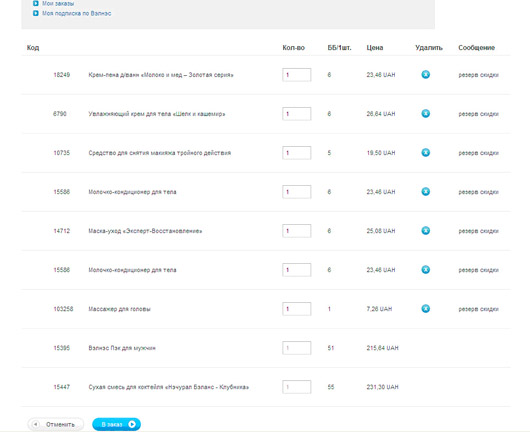
Обратите внимание!
Редактирование кодов по резерву скидки производится только для текущего заказа.
При оформлении заказа в следующий раз, коды, которые вы редактировали, будут
добавлены вновь. Резерв автоматически удаляется только по окончании срока
резерва скидки.
На странице «Подтверждение заказа», пожалуйста, внимательно проверьте все коды
и акции каталога, если Вы решили сохранить заказ, нажмите кнопку «Сохранить».
Кнопка "Сохранить", это последний шаг при организации заказа. Если
Вы не нажмете ее, то Ваш заказ не пройдет. Очень много ошибок возникает именно
в этот момент.
Если Вы хотите, что-то добавить в Ваш заказ, то нажимайте кнопку
"Назад". Вы попадете в окно редактирования заказа.
Внимание! После сохранения заказа, внести
изменения в заказ уже нельзя.
ШАГ 3. Заказ сохранен
После сохранения заказа
вы попадете на страницу ШАГ 3 - Заказ сохранен, где будет указан номер вашей
накладной.
Номер вашей накладной, возможность
получения подтверждения заказа на e-mail или кнопка «Печать» размещены в нижней части страницы.
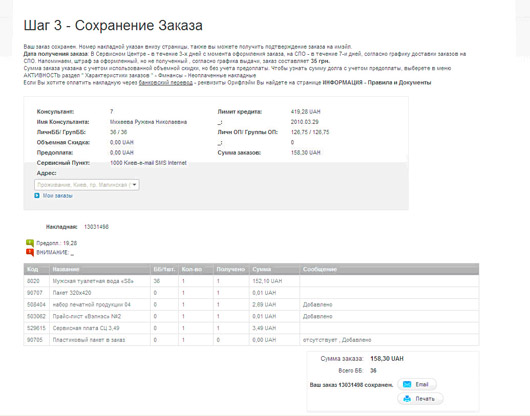
Напоминаем, что за
оформленный, но не полученный в Сервисном Центре или на СПО заказ, взимается штраф в размере 35
гривен.
Просмотр
заказов после сохранения
Всю информацию о
сохраненном заказе вы всегда можете получить в разделе «Для Консультантов» закладка Сервисы:
- Финансы (статус поступления
оплаты)
- Онлайн отчеты - История Заказов (показывает все заказы/возвраты за 17 периодов каталогов) 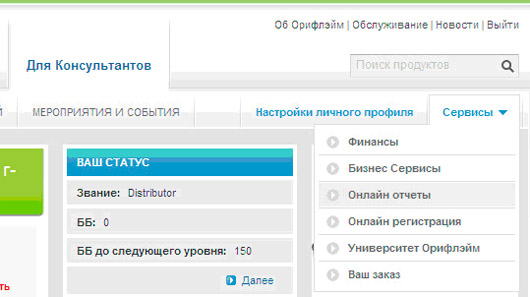
Если кликните на номер
накладной в отчетах – откроются детали
заказа по кодам.
Статус правильно оформленного заказа
должен быть «Сохранен» 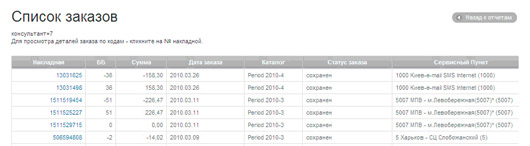
КОНТАКТЫ
По вопросам, связанным с
оформлением интернет-заказов, Вы можете обращаться
в ваш Сервисный
центр или по имэйл info@oriflame.ua
Если вы выбрали заказ с
получением на СПО, для уточнения даты и
времени получения заказа, Вам необходимо позвонить на СПО!
Заказ с получением в Сервисном
Центре, оформленный до 18-00, вы можете получить
на следующий рабочий день после 12-00,
в течение 3-х дней.
SMS – ЗАКАЗ
Как правильно оформить sms-заказ? Это очень просто!
Передайте письменное заявление в Cервисный Центр, в котором Вы обслуживаетесь
(или на СПО), с персональными данными (ФИО, № консультанта, № мобильного
телефона) и уже на следующий день Вы сможете пользоваться, выбранной Вами,
услугой!
Или в разделе "Настройки личного профиля" -
Персональные данные - Мобильные Телефоны - кликните на № телефона.
Обратите внимание, формат телефона должен быть 38ХХХYYYyyyy,
без пробелов, где ХХХ - код мобильного оператора, YYYyyyy - номер телефона.
Активация номера телефона после внесения номера телефона/или
изменений производиться через 12 часов.
КАК ПРАВИЛЬНО ОФОРМИТЬ SMS-ЗАКАЗ?
3 простых шага – и заказ Ваш!
1. Формируете обычное sms-сообщение следующего формата:
* номер
консультанта, после которого ставите пробел
* SPO и указываете
рядом его номер, после чего снова пробел
* К – для заказа в
кредит; N – для заказа по немедленной оплате, опять пробел
* R - для отказа
от резерва пробел
* перечень кодов
необходимых позиций и их количество, тоже обязательно через пробел
Пример: 5 SPO1000 К R 2525B 7610 1 1518 1
(консультант №5 обслуживается в киевском СЦ (sms-заказы
оформляются в каждом СЦ на свой номер СПО) размещает заказ в кредит,
отказывается от резерва, и заказывает коды 7610 – 1шт. и 1518 – 1шт.)
2. Отправляете сообщение на НОВЫЙ номер:
+380937304575
НОМЕР ТЕЛЕФОНА ОДИН ДЛЯ ВСЕХ КОНСУЛЬТАНТОВ ОРИФЛЭЙМ.
3. Получаете отчет об обработке заказа программой компании:
ORIFLAME:
kons.N 1234567, SMS zakaz N 60000000
/
BPs:00/00/00 / dolg po zakazu: 0
*
kons.N 1234567 – номер консультанта
* SMS zakaz N 60000000 – номер заказа
* BPs:00/00/00 –
ББ по заказу/персональные ББ /ББ по персональной группе
* dolg po zakazu –
долг по заказу
Обратите внимание: чтобы заказ обработался верно и корректно
будьте внимательны при его оформлении. Сообщение должно быть создано обязательно
латинскими символами и в формате SMS! Если сообщение не вмещается в одно sms,
необходимо в конце сообщения, за которым последует продолжение, поставить знак
* (звездочка) и продолжать следующее сообщение (уже без указания формы оплаты,
номера консультанта, номера СПО).
Информация для консультантов, которые обслуживаются через
СПО:
в сообщении указываете номер СПО, в котором Вы
обслуживаетесь!
Информация для консультантов, которые обслуживаются через
СЦ:
в сообщении указываете номер СПО Вашего сервисного центра, в
котором обслуживаетесь!
* Киев SPO1000
* Львов SPO1001
* Донецк SPO1003
* Одесса SPO1004
* Депропетровск
SPO1006
* Харьков SPO1005
* Симферополь
SPO7777
__________________________________________
ОБЩАЯ ИНФОРМАЦИЯ
Отказ от льготного каталога следующего периода за 3 грн. (в
первый заказ в периоде):
если в оформляемом Вами заказе не должно быть льготного
каталога (только 1 заказ в периоде), в заказе должен присутствовать специальный
код – 90120
Пример: 5 SPO1000 N 2525 1 1711 2 90120 1
(консультант №5 размещает заказ по немедленной оплате на СПО
№ 1000 и заказывает коды 2525 – 1шт. и 1711 – 2шт. и кодом 90120 – 1шт.
отказывается от льготного каталога за 2 грн.)
Резерв:
если на Вашем номере консультанта есть резервированный
товар, который появился на складе и в этот момент Вы оформляете заказ – коды из
резерва добавятся в размещаемый заказ, отсутствующий на складе резерв
перерезервируется.
Заказ резерва без оформления основного заказа:
если на Вашем номере консультанта есть резервированный
товар, который появился на складе, а заказ в данный момент Вы оформлять не
намерены, отправьте заказ следующего формата: № консультанта, № СПО, в котором
будете забирать продукцию, форму оплаты и специальный код – 90160
Пример: 5 SPO1000 N 90160
(консультант №5 заказывает резерв по немедленной оплате на
СПО № 1000)
EMAIL – ЗАКАЗ
Как правильно оформить sms-заказ? Оформить заказ так же
просто!
1. Формируете письмо следующего формата:
* в поле «кому» («to») пишите адрес получателя
– sms.info@oriflame.ua
* в поле «тема»
(«subject») пишите следующее – sms-email:380xxxxxxxxx
(вместо
380ххххххххх указываете номер Вашего мобильного телефона, перед этим
зарегистрированный в компании)
2.В самом письме указываете следующее:
* номер
консультанта, после которого ставите пробел
* SPO и указываете
рядом его номер, после чего снова пробел
* К – для заказа в
кредит; N – для заказа по немедленной оплате, опять пробел
* R - для отказа
от резерва (пробел)
* перечень кодов
необходимых позиций и их количество, тоже обязательно через пробел
ПРИМЕР:
(консультант №5 размещает заказ в кредит, отказывается от
резерва, и заказывает коды 7610 – 1шт. и 1518 – 2шт.)
3. Получаете отчет об обработке заказа программой компании
ввиде SMS сообщения, на зарегистрированный номер моб телефона:
ORIFLAME:
kons.N 1234567, SMS zakaz N 60000000
/
BPs:00/00/00 / dolg po zakazu: 0
* kons.N 1234567 – номер консультанта
* SMS zakaz N 60000000 – номер
заказа
* BPs:00/00/00 –
ББ по заказу/персональные ББ /ББ по персональной группе
* dolg po zakazu –
долг по заказу
Обратите внимание: Регистрация электронного адреса, с
которого Вы отправляете заказ не нужна. При оформлении e-mail-заказа в письме
кроме номера консультанта, номера СПО, типа заказа и выбранных позиций больше
ничего не должно быть! Перед отправкой письма убедитесь, что в письмо не
добавилось автоматическое приветствие, пожелание или реклама Вашего провайдера!
__________________________________________
ОБЩАЯ ИНФОРМАЦИЯ
Отказ от льготного каталога следующего периода за 3грн.(в
первый заказ в периоде):
если в оформляемом Вами заказе не должно быть льготного
каталога (только 1 заказ в периоде), в заказе должен присутствовать специальный
код – 90120
Пример: 5 SPO1000 N 2525 1 1711 2 90120 1
(консультант №5 размещает заказ по немедленной оплате на СПО
№ 1000 и заказывает коды 2525 – 1шт. и 1711 – 2шт. и кодом 90120 – 1шт.
отказывается от льготного каталога за 2 грн.)
Резерв:
если на Вашем номере консультанта есть резервированный
товар, который появился на складе и в этот момент Вы оформляете заказ – коды из
резерва добавятся в размещаемый заказ, отсутствующий на складе резерв
перерезервируется.
Заказ резерва без оформления основного заказа:
если на Вашем номере консультанта есть резервированный
товар, который появился на складе, а заказ в данный момент Вы оформлять не
намерены, отправьте заказ следующего формата: № консультанта, № СПО, в котором
будете забирать продукцию, форму оплаты и специальный код – 90160
Пример: 5 SPO1000 N 90160
(консультант №5 заказывает резерв по немедленной оплате на
СПО № 1000)
| 
 Как и где заказать продукцию Орифлэйм онлайн
Как и где заказать продукцию Орифлэйм онлайн  Мой профиль
Мой профиль Регистрация
Регистрация  Выход
Выход Вход
Вход
